YUMI绿色版 2.0.2.7 / UEFI YUMI 0.0.0.2 Beta_制作多系统自启动U盘
一般情况下,自启动U盘制作软件只能够在U盘上面放一个系统,不过,如果想要让u盘引导另一个系统镜像的话,就需要删除现在的这个,不过现在U盘容量都很大,这样一来就非常可惜了,而YUMI却可以让你拥有一个可以引导多个iso的U盘,也就是multiboot。并且支持所有的操作系统,从linux到windows。
2016-8-18更新
YUMI绿色版 2.0.2.7发布
2016-7-29更新
UEFI YUMI 0.0.0.2 Beta发布
这样一来,我们就可以把linux、xp、windows7的iso镜像都放在一个u盘中,在重启电脑后可以自由选择进入哪个系统。
YUMI的体积非常的小,只有800多KB,并且是单文件绿色版软件,下载后运行exe文件就可以使用哦。非常的方便。
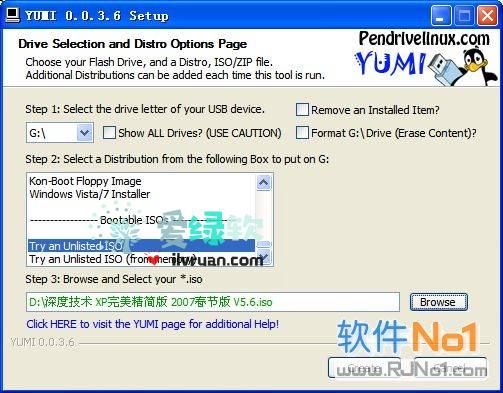
YUMI支持的linux系统非常多,比如fedora、linux mint、ubuntu、opensuse、centos等几十种。如果要创建windows系统的自启动u盘,那么需要在step2处选择try an unlisted iso/try an unlisted iso(from memory),前者适合windows安装镜像,后者则适合windows pe内存系统。(2012-10-7,现在开始yumi支持把xp等windows系统镜像安装到usb了)
除此以外,杀毒软件的救援光盘、dos、分区魔术师等也可以使用YUMI安装进u盘,从而重启后引导使用。
YUMI在创建自启动u盘的时候,会在u盘中创建mbr,并且还带有自己的引导界面(就像软件No1文章截图中那样),从而可以对多个需要自启动系统进行有效的管理。

YUMI的使用:
在step1处选择U盘所在的盘符(需要先插U盘、SD卡等移动存储设备),在step2选择需要安装在u盘上的系统,在step3添加光盘iso,点击create等待完毕就可以了。
当你运行这个软件后,你每次都可以添加一个iso到自启动U盘,多次添加就可以获得一个多引导项U盘,其中的每个系统都互不干扰。需要注意的是,在创建第二个或者以上系统的时候,不能够勾选“format X:Drive(erase content)”项,因为它会格式化整个U盘哦。
如果U盘被占满,你需要删除其中某些iso的话,还是运行YUMI,勾选“remove an installed item”来选择需要删除的已安装U盘系统。这样一来,选定的系统也会在启动列表中被删除,而其他项目不会被影响。
- 下载地址失效请及时反馈!
- 本站所有资源均为提供试用体验,您必须在下载后的24个小时之内, 从您的设备中彻底删除。
- 不要忘了感谢和支持开发人员!如果您喜欢该应用程序,请购买正版!
- 本站所有资源均免费下载。
- 会员专享仅为本站会员提供本地高速下载或蓝奏高速链接。
如果软件版本 有更高的版本 本站未更新 ,请在本文下留言,提醒更新喔。本站未收录的软件点击我提交收录
爱绿软 » YUMI绿色版 2.0.2.7 / UEFI YUMI 0.0.0.2 Beta_制作多系统自启动U盘
